-
 Tivi, Loa - Dàn Âm Thanh
Tivi, Loa - Dàn Âm Thanh
-
 Điều hòa nhiệt độ
Điều hòa nhiệt độ
-
 Tủ lạnh, Tủ đông, Tủ mát
Tủ lạnh, Tủ đông, Tủ mát
-
 Máy giặt, Máy sấy quần áo
Máy giặt, Máy sấy quần áo
-
 Sưởi, Quạt mát các loại
Sưởi, Quạt mát các loại
-
 Lò vi sóng, Nồi chiên
Lò vi sóng, Nồi chiên
-
 Máy lọc nước, Máy rửa bát
Máy lọc nước, Máy rửa bát
-
 Lọc không khí, Hút bụi
Lọc không khí, Hút bụi
-
 Đồ bếp, Nồi cơm, Bếp điện
Đồ bếp, Nồi cơm, Bếp điện
-
 Máy xay, ép, pha chế
Máy xay, ép, pha chế
-
 Gia dụng, dụng cụ
Gia dụng, dụng cụ
-
 Laptop, Laptop AI
Laptop, Laptop AI
-
 Điện thoại, máy tính bảng
Điện thoại, máy tính bảng
-
 PC, Màn hình, Máy in
PC, Màn hình, Máy in
-
 Phụ kiện - SP Thông Minh
Phụ kiện - SP Thông Minh

3 cách bỏ dấu tiếng Việt chỉ trong 5 phút
Biên tập bởi: Trương Vân Anh
- Cập nhật ngày 24/07/2023 15:32
Bạn đang muốn chuyển một đoạn văn bản tiếng Việt có dấu thành không dấu? Bạn loay hoay không biết làm thế nào hay sử dụng công cụ gì để chuyển sang tiếng Việt không dấu. Đừng lo lắng, hãy để MediaMart giúp bạn với 3 cách bỏ dấu tiếng Việt thành không dấu cực nhanh, hiệu quả trong bài viết sau đây!
1.
Cách bỏ dấu tiếng Việt bằng phần mềm Unikey
Để bỏ dấu tiếng Việt cho một đoạn văn bản bất kỳ trên Word hoặc Excel, thay vì phải gõ lại không dấu. Bạn hoàn toàn có thể áp dụng cách dùng Unikey với một số thao tác sau đây:
- Bước 1: Bạn mở file tài liệu Word/ Excel. Sau đó chọn đoạn văn bản cần bỏ dấu tiếng Việt
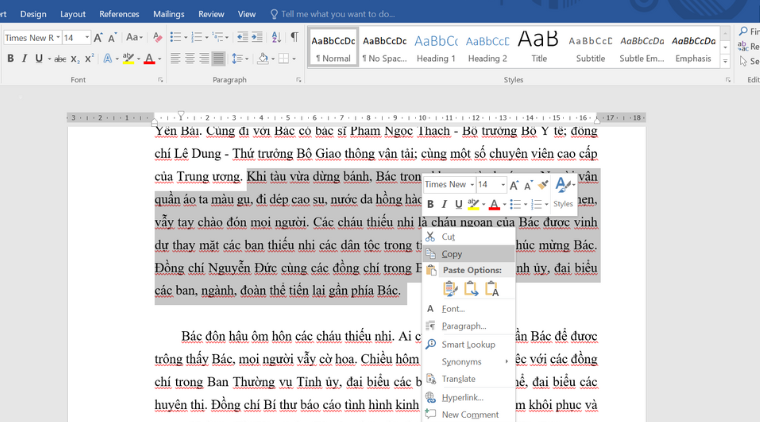
- Bước 2: Bạn nhấn Ctrl + C hoặc Click chuột phải và chọn Copy để sao chép đoạn văn bản cần chuyển đổi
- Bước 3: Trên thanh Taskbar, bạn click chuột phải vào biểu tượng Unikey > chọn Công cụ …[C6+F6]
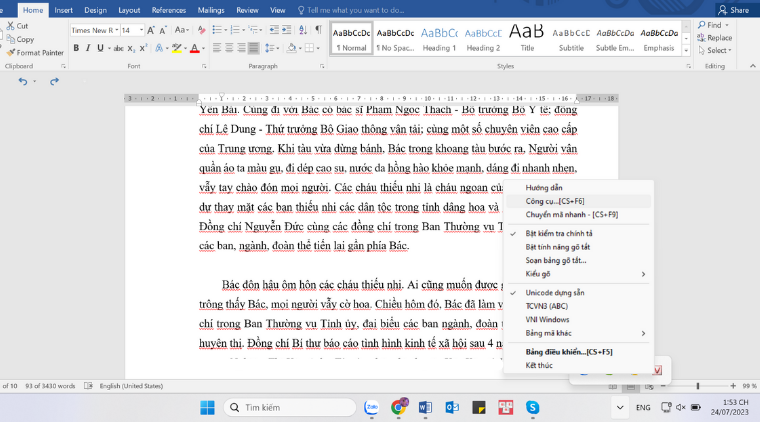
- Bước 4: Khi này bảng Unikey Toolkit sẽ hiện ra > bạn ngọn phần Nguồn và Đích Bảng mã là Unicode > tiếp đó tích chọn mục Loại bỏ dấu > nhấn Chuyển mã > cuối cùng là chọn ô Đóng
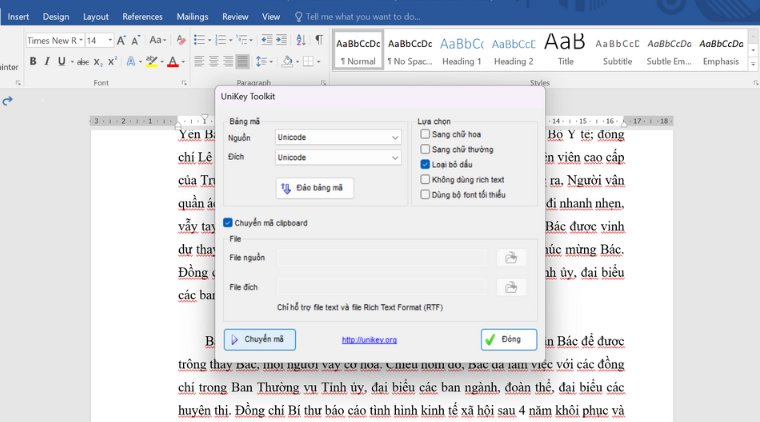
- Bước 5: Sau cùng mở lại file Word/ Excel và nhấn Ctrl+ V để dán phần văn bản đã được bỏ dấu vào vị trí mà bạn muốn là được
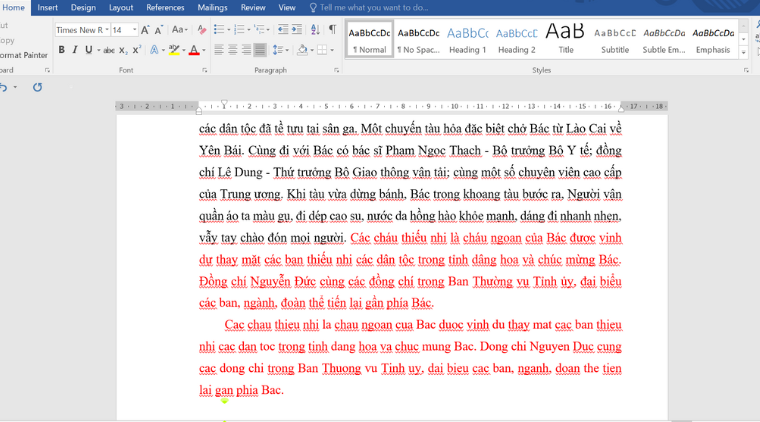
>>> Xem thêm: Hướng dẫn sửa lỗi Unikey không gõ được tiếng Việt trên Windows 11
2.
Cách bỏ dấu tiếng Việt bằng hàm bỏ dấu trong Excel
Để có thể chuyển từ tiếng Việt có dấu thành không dấu, bạn có thể tham khảo cách dùng hàm bỏ dấu trong Excel như sau:
- Bước 1: Bạn mở file tài liệu Excel. Sau đó chọn File > chọn tiếp phần Options
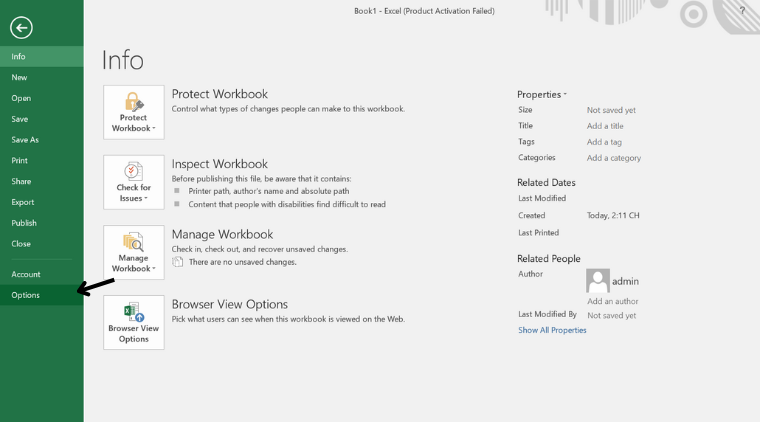
- Bước 2: Chọn mục Customize Ribbon > tích chuột vào mục Developer để kích học công cụ VBA > chọn OK để hoàn tất
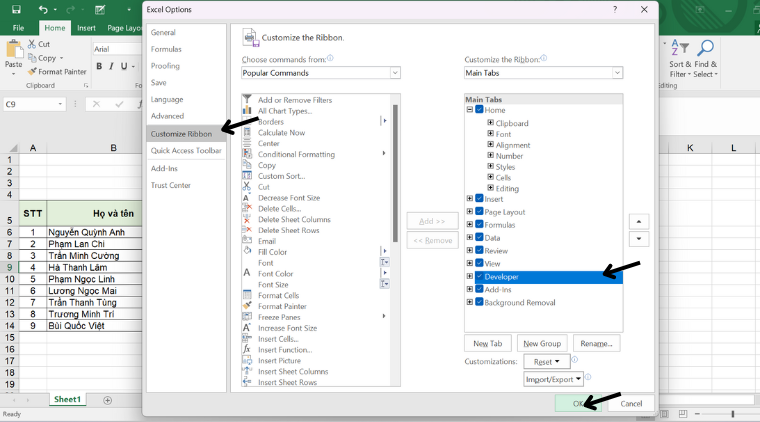
- Bước 3: Chọn Developer > chọn tiếp Visual Basic
- Bước 4: Click chuột phải vào Sheet mà bạn muốn bỏ dấu > chọn Insert > chọn Module
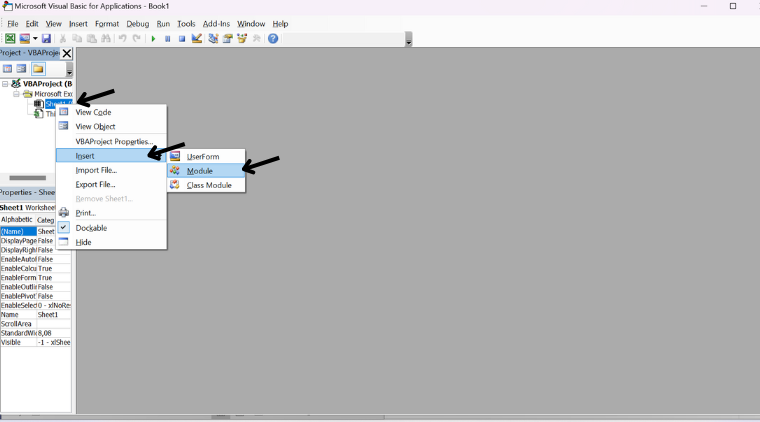
- Bước 5: Bạn copy bảng mã code sau đây để chèn vào Module, link: https://tinyurl.com/2tm55wkh
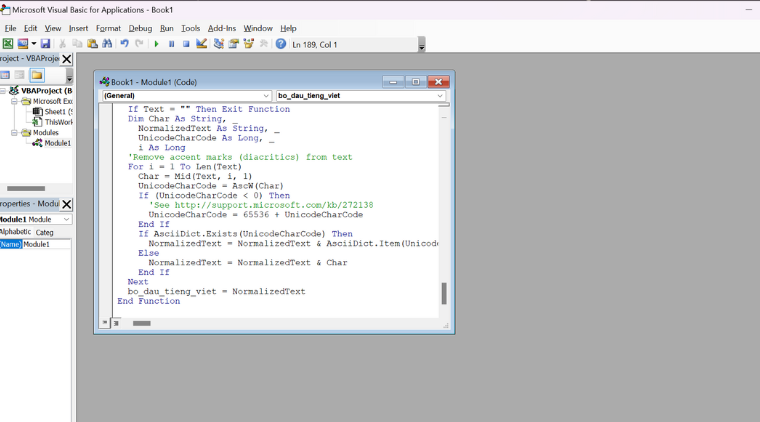
- Bước 6: Quay lại trang tính ban đầu sau đó bạn nhập hàm =bo_dau_tieng_viet([ô tính muốn bỏ dấu]) sau đó ấn Enter là hoàn tất.
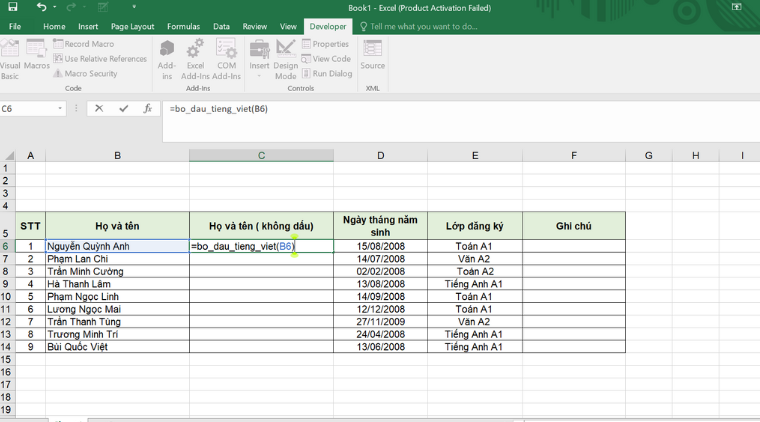
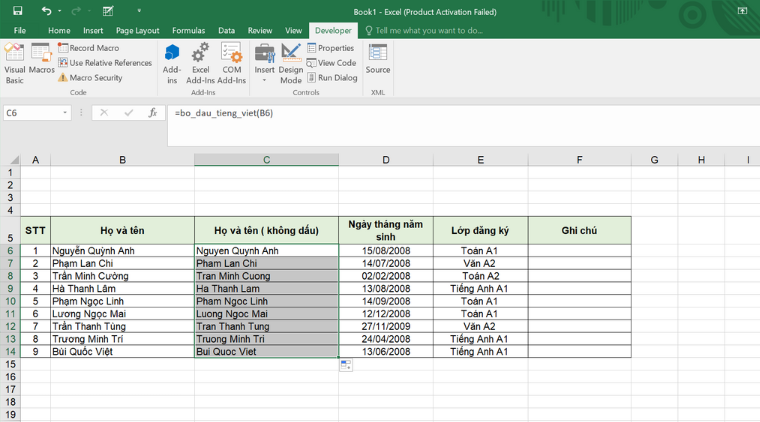
>>> Xem thêm: Tổng hợp các phím tắt trong excel giúp bạn làm việc nhanh hơn
3.
Cách bỏ dấu tiếng Việt bằng phần mềm online Bambu
Ngoài hai cách trên, bạn cũng có thể chuyển tiếng Việt có dấu thành không dấu với phần mềm online Bambu. Cách thực hiện cực kỳ đơn giản:
- Bước 1: Bạn truy cập theo đường link sau: https://tienich.bambu.vn/towiac.aspx để mở tiện ích online
- Bước 2: Bạn copy đoạn văn bản cần bỏ dấu tiếng Việt vào ô nhập liệu nội dung văn bản cần chuyển đổi
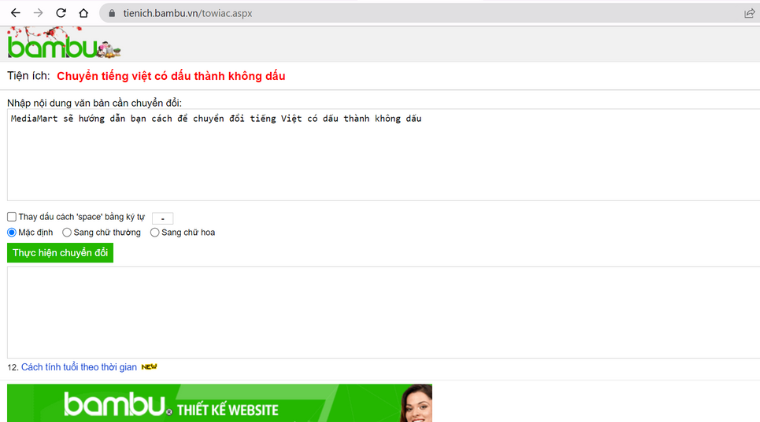
- Bước 3: nhấn vào ô “ Thực hiện chuyển đổi” và khi này Bambu sẽ tự động chuyển sang thành tiếng Việt không dấu. Cuối cùng bạn copy vào file là được.
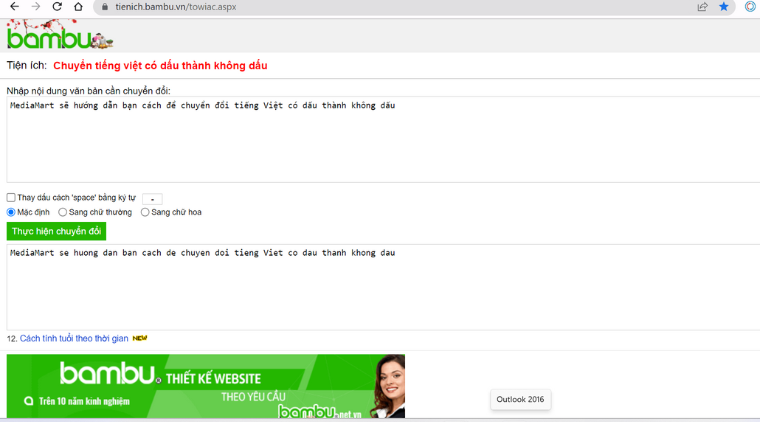
Như vậy, bài viết trên đây của MediaMart đã chia sẻ tới bạn 3 cách bỏ dấu tiếng Việt cực nhanh và đơn giản chỉ trong 5 phút. Hãy lưu và áp dụng ngay nhé! Cảm ơn bạn đã theo dõi bài viết !










